Tienes una imagen que te gusta, pero no está perfectamente alineada? Sí, puede ser frustrante. La imagen podría mostrar un hermoso paisaje desértico, pero la línea horizontal no está completamente recta. Con Photoshop Elements puedes dominar este desafío fácilmente y ajustar tu imagen para que se vea más armoniosa.
Principales conclusiones
- Una imagen torcida puede afectar negativamente la impresión del espectador.
- La herramienta de alinear de Photoshop Elements permite una alineación simple y efectiva.
- Puedes rellenar áreas de la imagen con píxeles para evitar bordes blancos después de la alineación o eliminarlos por completo.
Guía paso a paso
Primero, abre tu imagen en Photoshop Elements. Cuando hayas iniciado la aplicación, carga la imagen que deseas alinear antes de continuar con el siguiente paso.
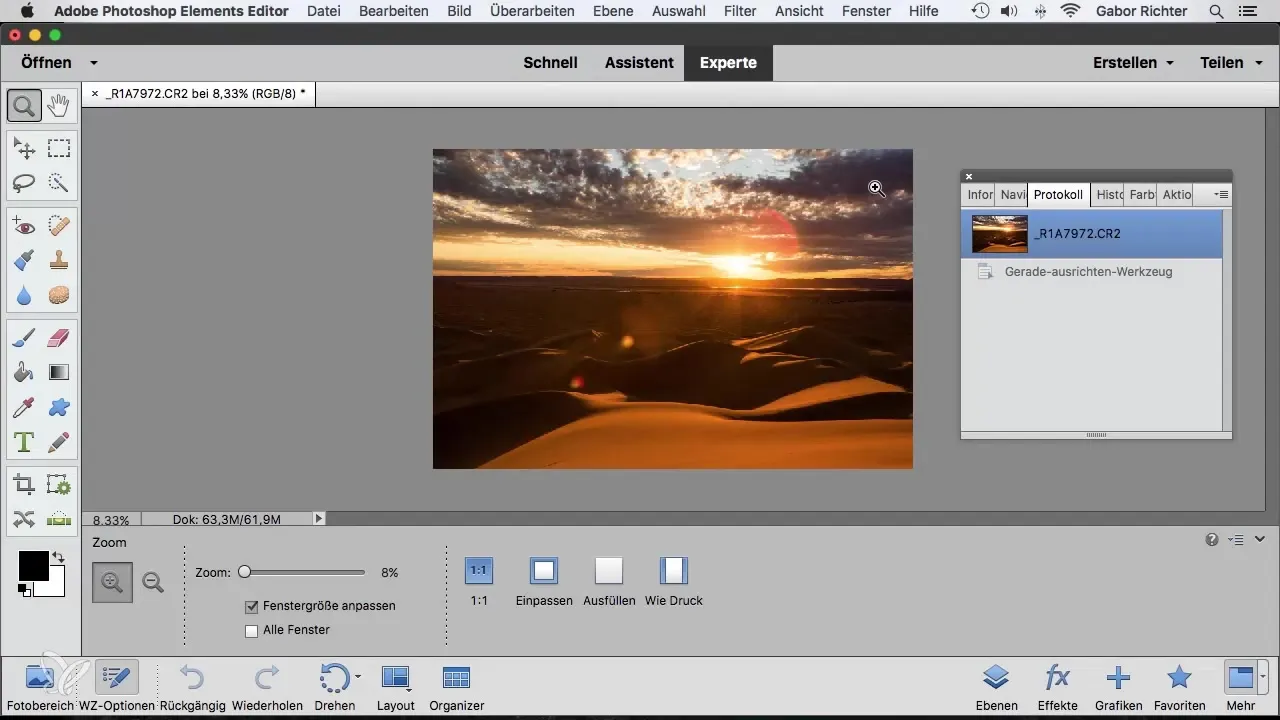
Paso 1: Encuentra la línea
Para reconocer la línea horizontal de tu imagen, observa la composición. Notarás que la línea en la imagen desciende ligeramente y eso no te satisface. Es importante que las líneas en la imagen estén bien alineadas para transmitir una sensación de calma al espectador.
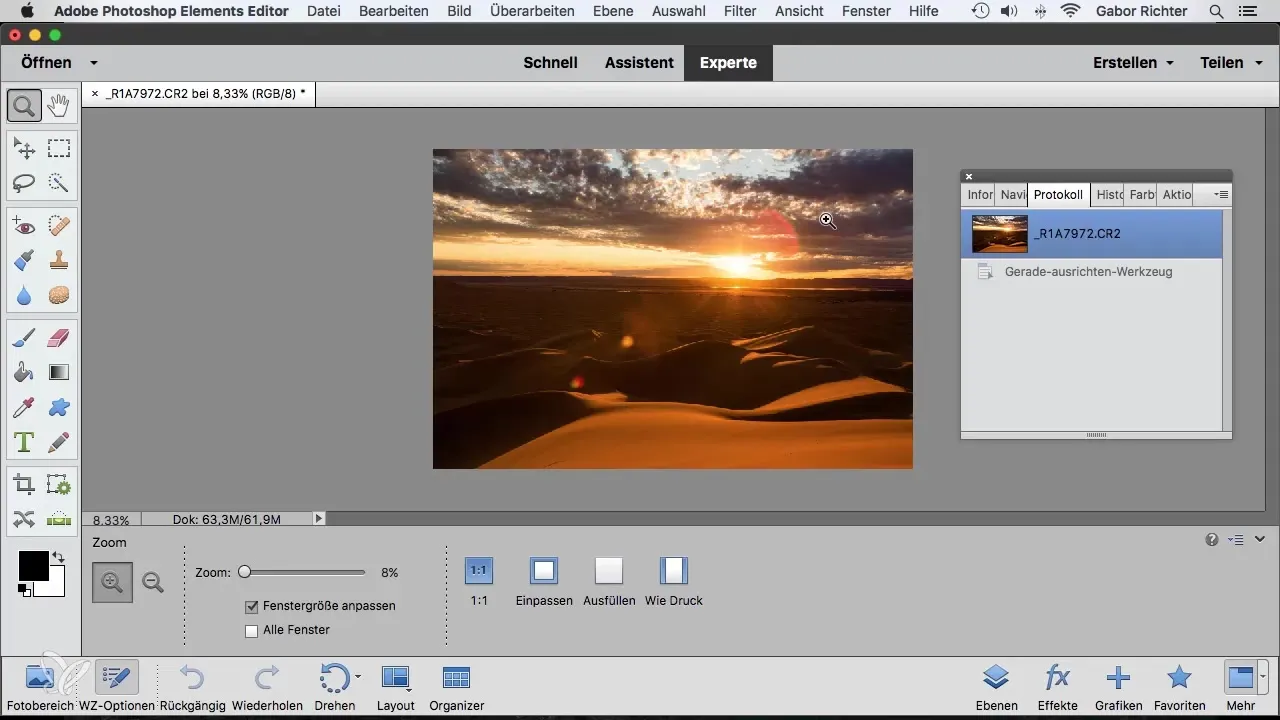
Paso 2: Seleccionar la herramienta de alinear
Ahora es el momento de elegir la herramienta de alinear. Al principio, se ve como un cruz. Con esta herramienta, determina un punto claro en la línea torcida. Luego, desliza a lo largo de la línea para mostrar dónde debería estar realmente la línea horizontal en la imagen.
Paso 3: Alinear la imagen
Suelta la herramienta y verás que Photoshop Elements rota automáticamente tu imagen. Después, la imagen se alineará correctamente. Asegúrate de que no haya bordes blancos vacíos. Estos bordes a menudo aparecen cuando la imagen se gira.
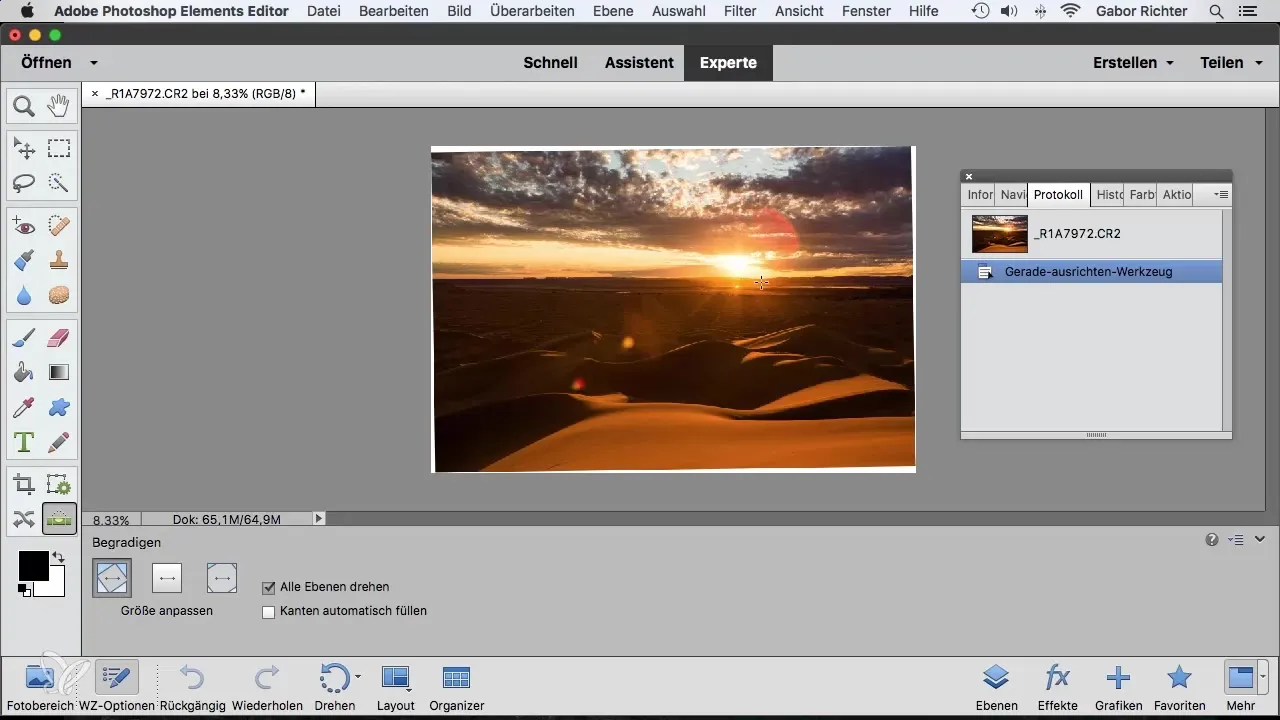
Paso 4: Eliminar el recorte
En el siguiente paso, debes ajustar el recorte. Puedes usar la herramienta de recorte para hacer la selección y eliminar los bordes blancos. Al hacerlo, aseguras que el antiestético borde blanco desaparezca.
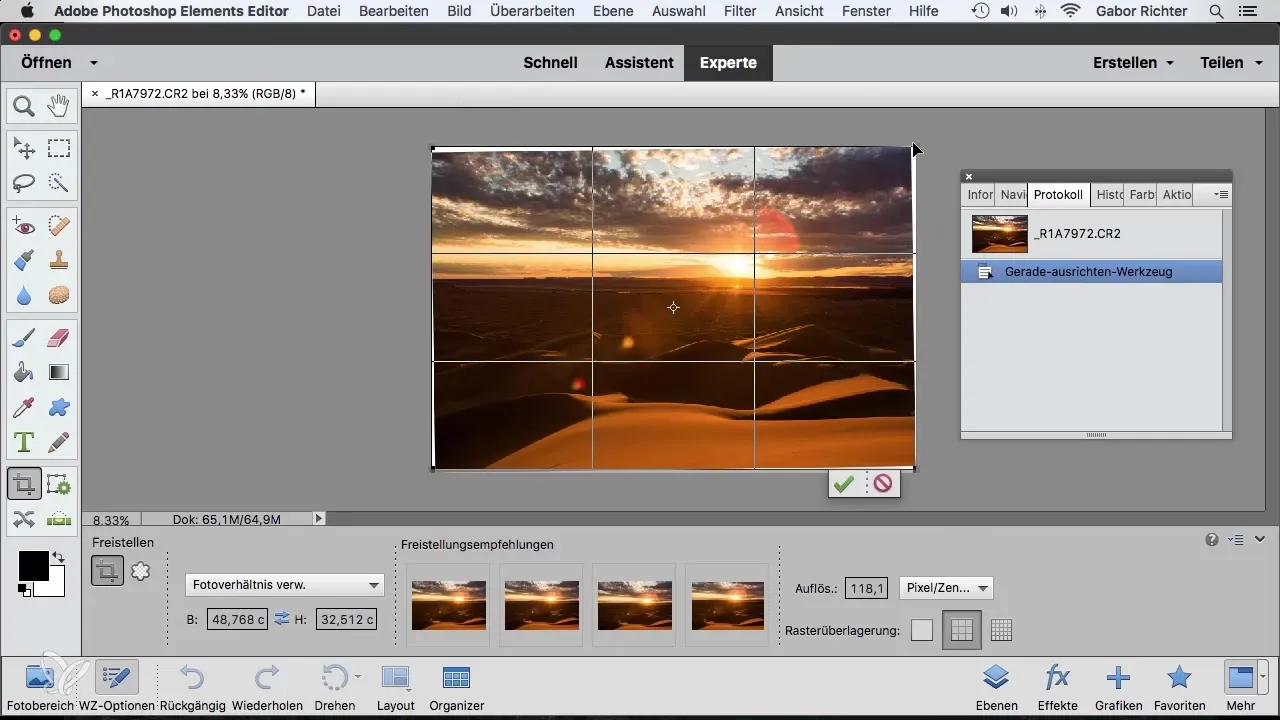
Paso 5: Confirmar cambios
Confirma tus cambios después de trabajar con la herramienta de recorte. Ahora deberías ver una alineación armoniosa en la imagen, sin bordes blancos molestos y ahora se ve mucho más atractiva.
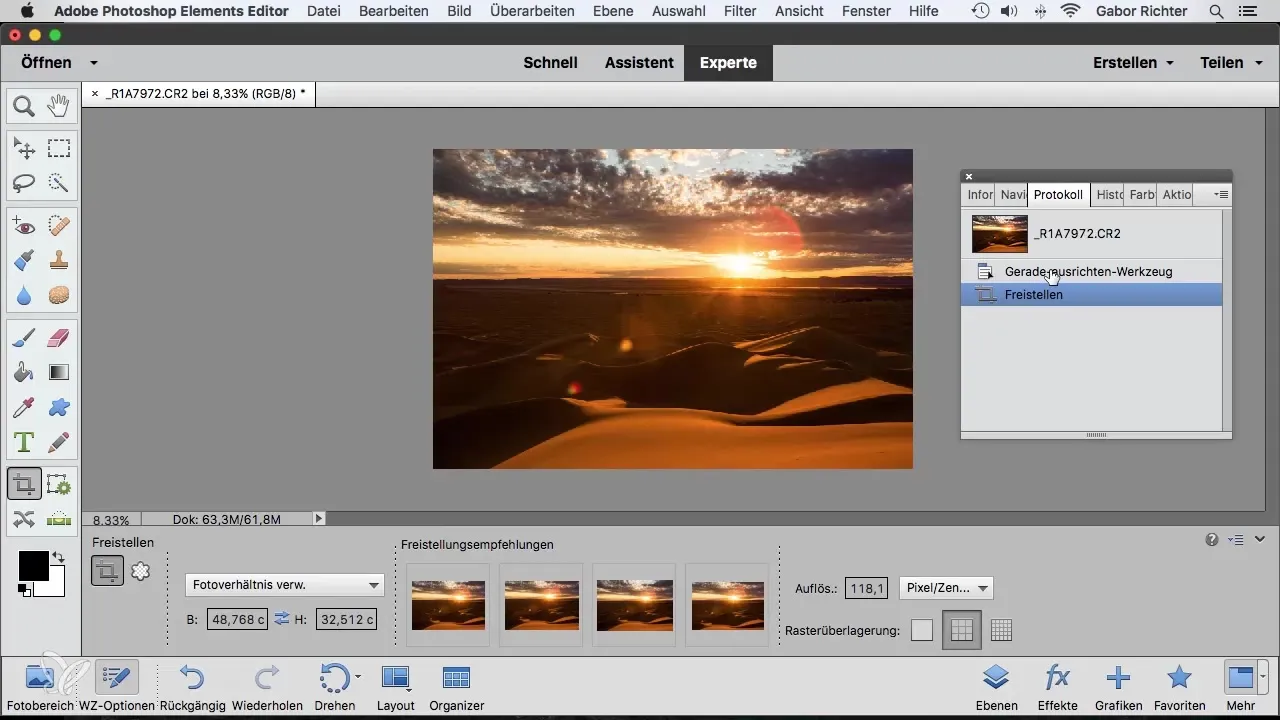
Paso 6: Activar el relleno automático
Si decides corregir los bordes aún más, vuelve a la herramienta de alinear y selecciona la opción de "rellenar automáticamente los bordes". Esto te ayudará a rellenar los bordes blancos con píxeles adecuados de la imagen.
Paso 7: Elegir alternativas
También puedes activar la función de eliminar fondo. Esto hará que los bordes blancos se recorten directamente, lo que te dará un resultado final más limpio. Deja que tu línea horizontal sea establecida nuevamente por la herramienta y confirma una vez más los cambios.
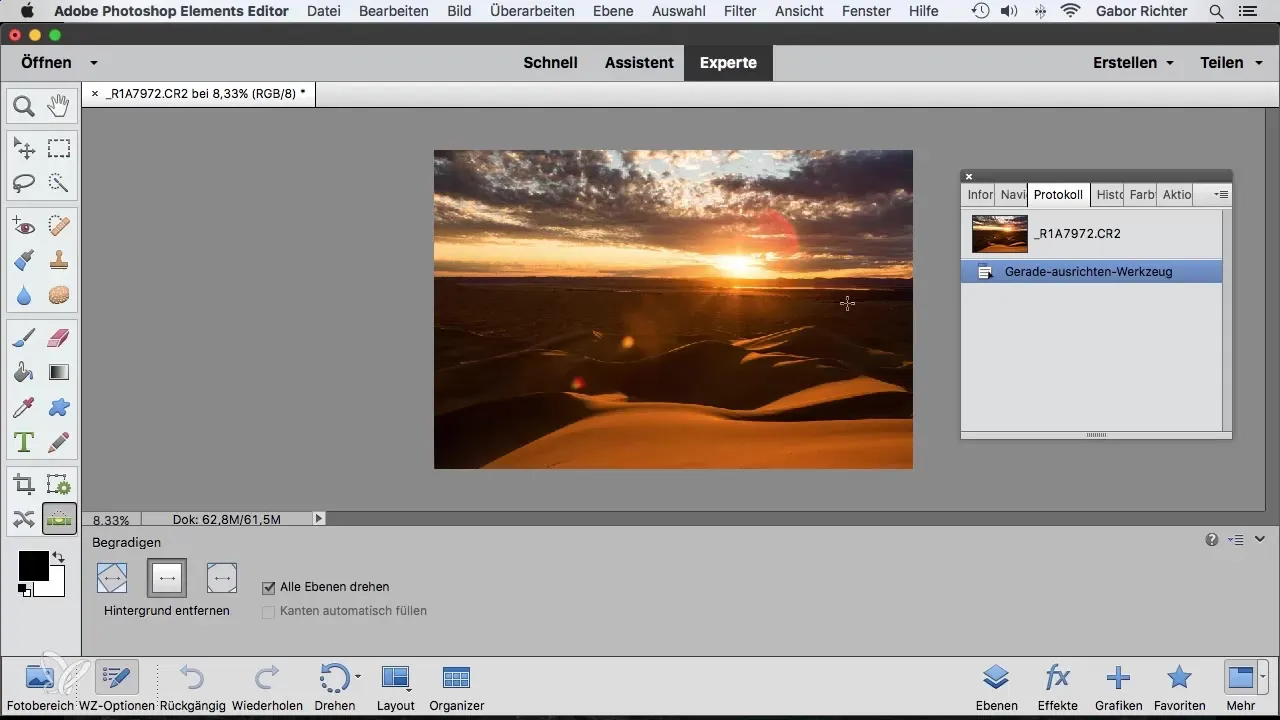
Paso 8: Finalización de tu edición
Ahora tu imagen está perfectamente alineada! Piensa en lo que funciona mejor para ti: ¿deben los bordes blancos ser reemplazados digitalmente o simplemente recortados? La decisión es completamente tuya, qué método prefieres.
Resumen - Alinear Imágenes con Photoshop Elements: Guía Paso a Paso
Has aprendido cómo usar la herramienta de alinear de Photoshop Elements para alinear eficazmente tus imágenes. Los pasos van desde reconocer las líneas torcidas hasta la confirmación final de tus cambios. Al final, tú decides si quieres rellenar con píxeles o eliminar directamente los bordes blancos.
Preguntas Frecuentes
¿Qué es la herramienta de alinear en Photoshop Elements?La herramienta de alinear te ayuda a alinear fácilmente líneas torcidas en tus imágenes.
¿Por qué las imágenes torcidas parecen inestables?Las líneas torcidas a menudo transmiten una sensación de inestabilidad y pueden generar asociaciones negativas.
¿Cómo puedo evitar bordes blancos después de alinear?Puedes elegir la opción de eliminar fondo o recortar los bordes con la herramienta de recorte.
¿Qué sucede si no estoy satisfecho con la herramienta de alinear?Puedes deshacer todos los cambios y intentarlo de nuevo hasta que consigas el resultado deseado.
¿Es Photoshop Elements gratuito?Photoshop Elements no es gratuito, pero ofrece una versión de prueba.


